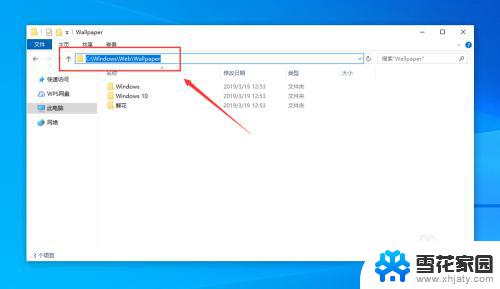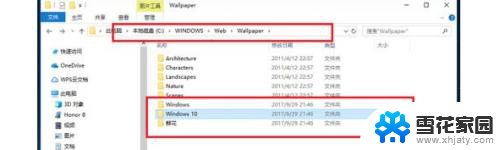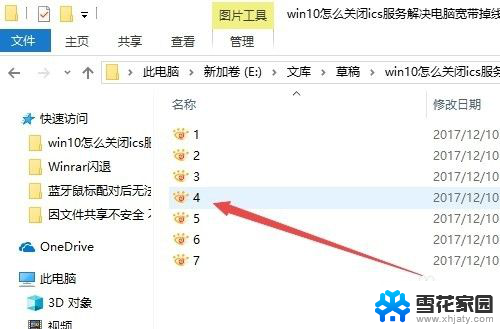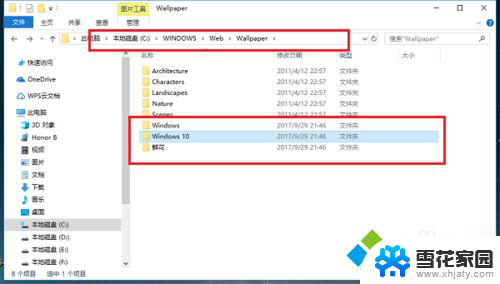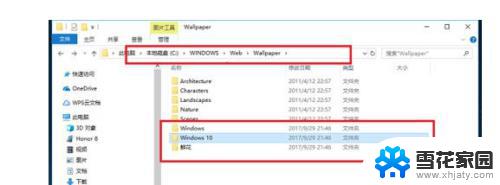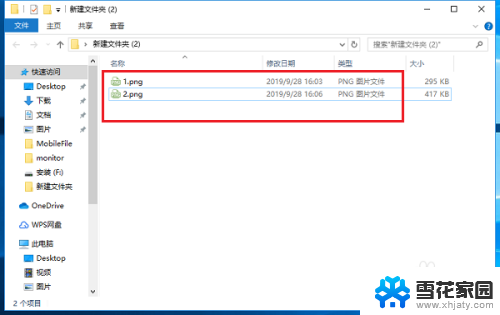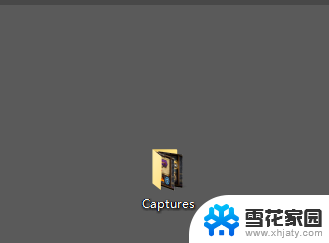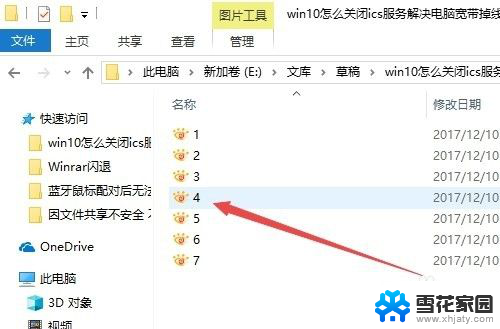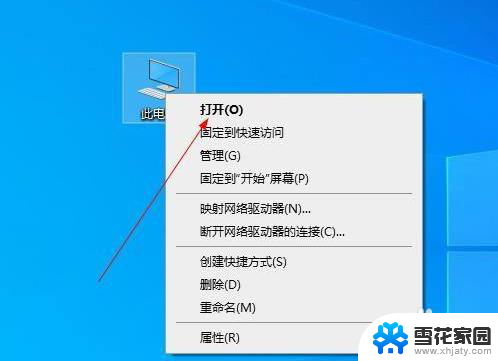win10默认桌面图片在哪个文件夹 win10系统壁纸默认文件夹
Win10系统的默认桌面图片保存在一个特定的文件夹中,这个文件夹就是Windows系统壁纸默认文件夹,在这个文件夹中,用户可以找到所有系统提供的壁纸图片,可以根据自己的喜好选择其中的一张或多张作为桌面背景。这个文件夹的位置通常是在系统盘的Windows文件夹内,用户可以通过简单的步骤找到并查看其中的所有壁纸图片。Win10系统提供了丰富多彩的图片供用户选择,让桌面背景更加个性化和美观。
具体步骤:
1.第一步我们首先需要知道win10系统壁纸默认保存在“C:\Windows\Web\Wallpaper”路径下,主要放在Windows,Windows 10,鲜花三个文件夹,如下图所示:
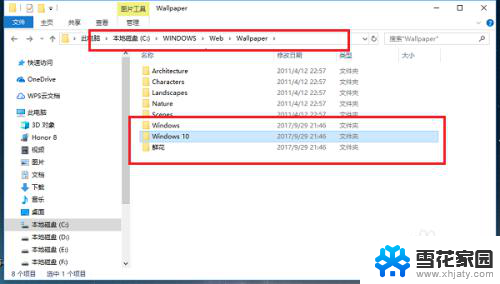
2.第二步我们打开Windows 10文件夹,可以看到桌面壁纸图片。如下图所示:
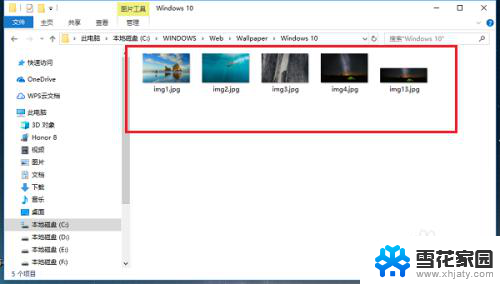
3.第三步打开Windows文件夹,可以看到一张默认壁纸图片,如下图所示:
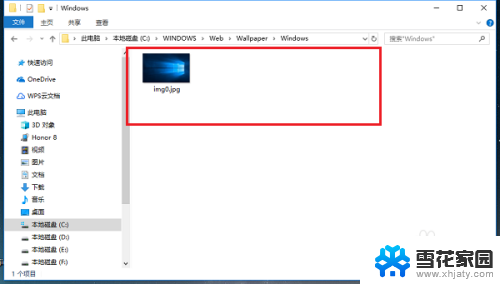
4.第四步打开鲜花文件夹,可以看到另外一部分壁纸,如下图所示:
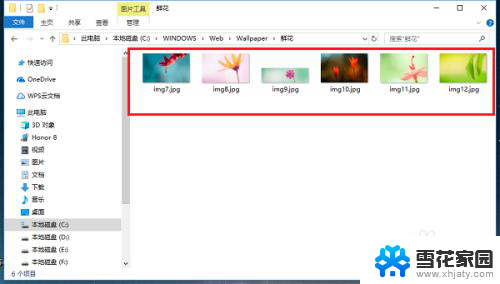
5.第五步如果我们想查看个人安装的壁纸,在“C:\Users(用户)\xx(当前用户名)\AppData\Local\Microsoft\Windows\Themes”路径下。如下图所示:
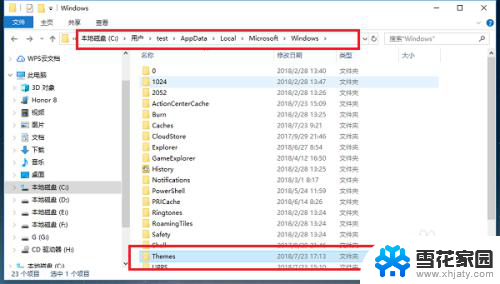
6.第六步打开Themes文件夹,可以看到主题壁纸,如下图所示:
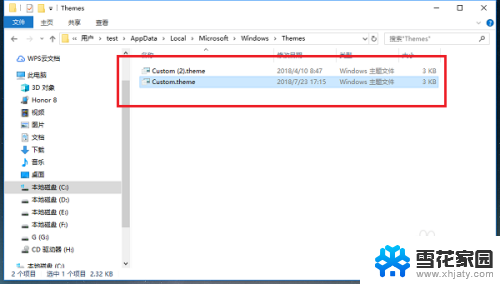
以上就是win10默认桌面图片存储的文件夹位置,如果遇到此情况,您可以按照以上步骤解决问题,非常简单快速。